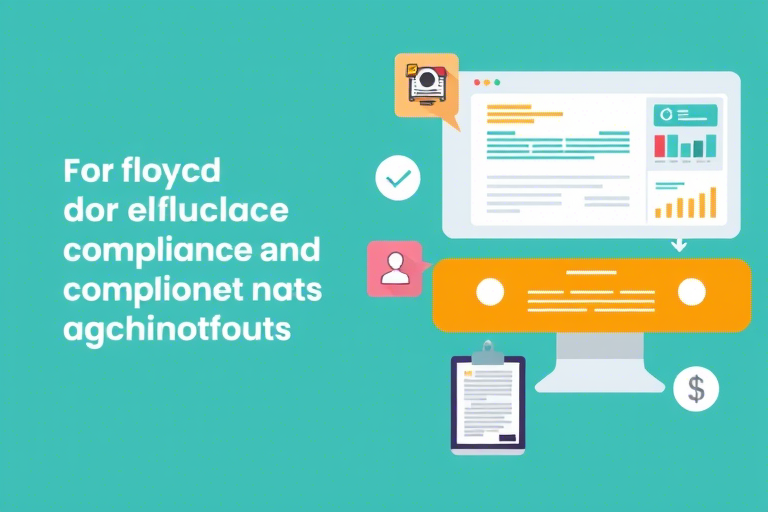如何使用Excel表格进行房产客户管理?
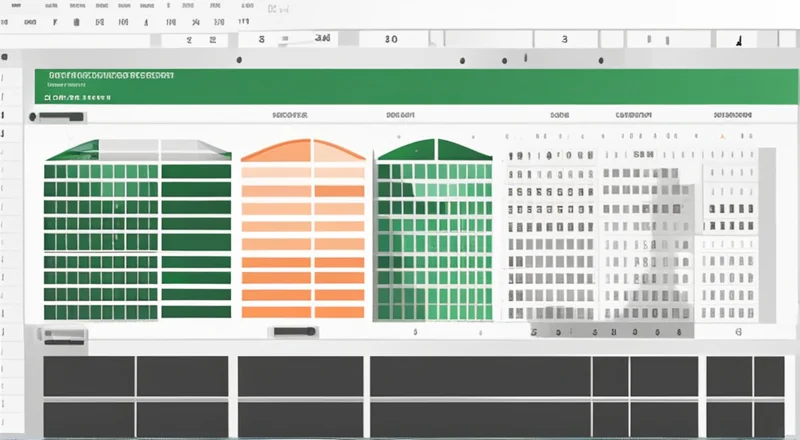
如何使用Excel表格进行房产客户管理?
在现代房地产行业中,有效的客户管理和数据分析对于成功至关重要。使用Excel表格进行房产客户管理不仅可以提高工作效率,还能更好地理解客户需求和市场趋势。本文将详细介绍如何利用Excel表格进行高效的房产客户管理。
一、为什么选择Excel进行客户管理
Excel表格是一种强大的工具,可以用于多种数据管理任务,包括客户关系管理。以下是一些理由,解释为什么Excel是一个理想的客户管理平台:
- 易于使用: Excel界面直观,学习曲线平缓,即使是初学者也能快速上手。
- 强大的数据处理能力: 提供丰富的函数和公式,可以帮助用户进行复杂的计算和分析。
- 灵活的数据展示: 通过图表、透视表等工具,可以直观地呈现数据,便于理解和决策。
- 数据安全性: 可以设置访问权限,确保数据的安全性。
- 广泛适用: 不仅适用于个人用户,也适用于团队协作。
二、Excel表格的基本设置
在开始使用Excel进行房产客户管理之前,我们需要对表格进行一些基本设置,确保信息的准确性和完整性。
1. 建立客户数据库
首先,需要创建一个基础的客户数据库。在这个数据库中,可以包含客户的姓名、联系方式、购房意向、预算范围、看房记录等基本信息。以下是一个简单的示例表格:
| 客户编号 | 姓名 | 联系电话 | 电子邮件 | 购房意向 | 预算范围 | 看房记录 |
|---|---|---|---|---|---|---|
| 001 | 张三 | 13812345678 | zhangsan@example.com | 两居室 | 100万-150万 | 2024-03-01 |
| 002 | 李四 | 13987654321 | lisi@example.com | 三居室 | 150万-200万 | 2024-03-02 |
这些字段可以根据实际需求进行增减,确保涵盖所有必要的信息。
2. 数据验证与保护
为了确保数据的准确性和完整性,我们可以使用数据验证功能。例如,在“预算范围”列中,可以通过设置数据验证规则来限制只能输入数字,并且必须在合理范围内。此外,还可以设置单元格的保护功能,防止误操作或未经授权的更改。
3. 设置数据过滤与排序
Excel提供了强大的数据筛选和排序功能,使得查找特定信息变得非常方便。例如,我们可以通过筛选功能快速找到某个区域的客户,或者通过排序功能按照客户的购房意向进行排列。
三、利用Excel进行数据分析
Excel不仅能够帮助我们存储和管理客户数据,还能进行深入的数据分析,从而帮助我们做出更好的决策。
1. 使用公式和函数
Excel拥有众多内置公式和函数,可用于数据计算和分析。例如,我们可以使用SUMIF和COUNTIF函数来统计某个区域或预算范围内的客户数量;使用AVERAGEIF函数来计算某一类客户的平均预算;使用VLOOKUP函数来查找特定客户的详细信息。
示例代码如下:
=SUMIF(区域, 条件, 范围)
=COUNTIF(范围, 条件)
=AVERAGEIF(范围, 条件, 条件范围)
=VLOOKUP(查找值, 表格数组, 列索引, [是否近似匹配])
2. 创建数据透视表
数据透视表是一种强大的数据分析工具,可以快速汇总、分析、浏览和呈现大量数据。通过拖拽不同的字段到行标签、列标签、数值和过滤器区域,我们可以轻松地查看不同维度的数据。
以下是创建数据透视表的步骤:
- 选中包含数据的整个表格。
- 点击“插入”选项卡中的“数据透视表”按钮。
- 在弹出的对话框中,选择放置数据透视表的位置(新工作表或现有工作表)。
- 在右侧的数据透视表字段列表中,将相关字段拖放到相应的区域(行标签、列标签、数值和过滤器)。
示例:
假设我们想要分析客户的购房意向分布情况。我们可以在数据透视表中将“购房意向”拖放到行标签区域,将“客户编号”拖放到数值区域(计数),这样就可以得到不同购房意向的客户数量。
3. 制作图表
通过制作图表,我们可以更直观地展示数据之间的关系。例如,制作柱状图来比较不同区域客户的数量,或者制作饼图来展示不同购房意向的比例。
以下是制作图表的基本步骤:
- 选中要绘制图表的数据。
- 点击“插入”选项卡中的相应图表类型。
- 根据需要调整图表样式和格式。
示例:
假设我们想要分析客户的预算分布情况。我们可以在Excel中选中“预算范围”列的数据,然后插入一个柱状图,这样就可以清晰地看到不同预算范围内的客户数量。
四、使用高级功能提升效率
除了基本的数据管理功能外,Excel还提供了一些高级功能,可以帮助我们进一步提升效率。
1. 宏与VBA编程
宏(Macro)和VBA(Visual Basic for Applications)是自动化复杂任务的强大工具。通过编写宏或VBA脚本,我们可以实现批量数据处理、自定义函数等高级功能。
例如,我们可以编写一个宏来自动将新客户的信息添加到客户数据库中,或者编写一个VBA脚本来批量发送电子邮件给潜在客户。
示例代码:
Sub 添加新客户()
Dim 新客户 As Worksheet
Set 新客户 = ThisWorkbook.Sheets("新客户")
新客户.Cells(新客户.Rows.Count, 1).End(xlUp).Offset(1, 0).Value = Range("A2")
新客户.Cells(新客户.Rows.Count, 2).End(xlUp).Offset(1, 0).Value = Range("B2")
' 继续添加其他字段...
End Sub
2. 合并与拆分文件
在实际工作中,我们可能会遇到需要合并多个Excel文件的情况,或者需要将一个大文件拆分成多个小文件。Excel提供了一些工具来帮助我们完成这些任务。
例如,使用“外部数据”功能可以导入其他Excel文件中的数据,使用“另存为”功能可以选择保存特定部分的数据。
3. 共享与协作
如果多人需要同时访问同一个Excel文件,可以通过共享工作簿功能实现协同编辑。此外,Excel还支持与其他办公软件(如Word、PowerPoint)集成,便于制作报告和演示文稿。
示例:
假设我们有一个团队正在共同管理客户数据库,我们可以通过共享工作簿功能让每个人都能访问和编辑这个文件。此外,我们还可以将客户数据导出到Word文档中,制作详细的客户档案。
五、案例分析与应用实例
接下来,我们将通过几个具体的案例来展示如何在实际工作中应用上述方法。
案例一:客户需求分析
假设我们有一家房地产公司,正在收集客户的需求数据。我们需要分析客户的购房意向和预算范围,以便制定合适的销售策略。
步骤如下:
- 创建一个包含客户基本信息的Excel表格。
- 使用数据透视表来分析购房意向和预算范围。
- 制作柱状图和饼图来直观展示数据。
- 根据分析结果制定销售策略。
案例二:客户跟进记录
在房地产行业中,客户跟进非常重要。我们需要记录每个客户的跟进情况,以便及时了解客户需求并提供相应服务。
步骤如下:
- 创建一个包含客户跟进记录的Excel表格。
- 定期更新跟进记录,包括联系时间、交流内容、下一步计划等。
- 使用条件格式高亮显示需要优先跟进的客户。
- 使用数据透视表和图表来分析跟进效果。
案例三:销售业绩统计
在每个月结束时,我们需要统计销售业绩,以便评估团队表现并进行奖金分配。
步骤如下:
- 创建一个包含销售业绩数据的Excel表格。
- 使用SUMIF和COUNTIF函数来统计销售额和成交量。
- 使用VLOOKUP函数来查找特定销售人员的详细信息。
- 制作柱状图和饼图来直观展示销售业绩。
六、总结与未来展望
通过以上介绍,我们可以看到Excel表格在房产客户管理中的巨大潜力。它不仅可以帮助我们高效地管理客户数据,还能通过数据分析帮助我们做出更好的决策。随着技术的发展,Excel也在不断更新和完善,未来我们可以期待更多高级功能的加入,进一步提升工作效率。
七、结语
总之,Excel是一个非常强大而实用的工具,无论是在日常工作中还是在项目管理中,都能发挥重要作用。希望本文提供的方法和案例能够帮助大家更好地利用Excel进行房产客户管理。